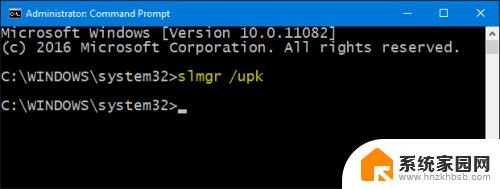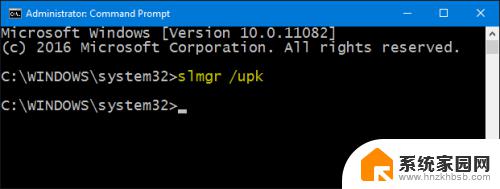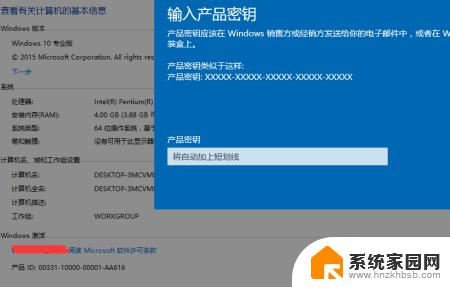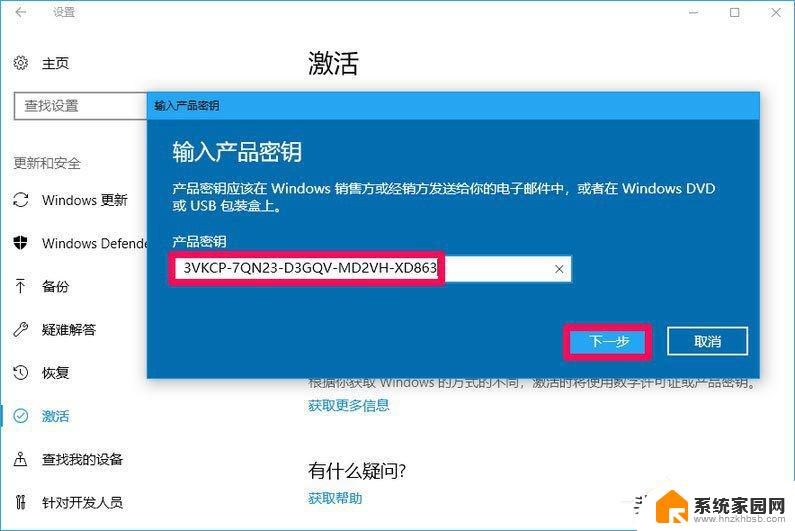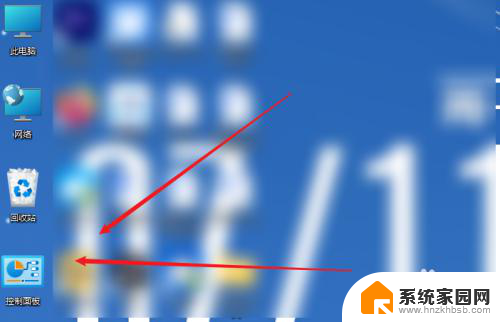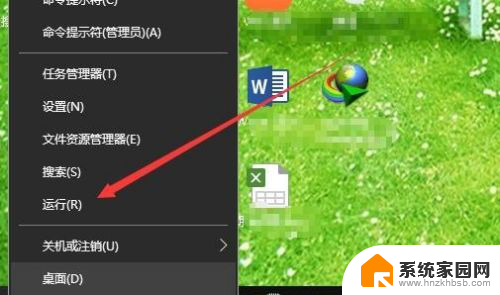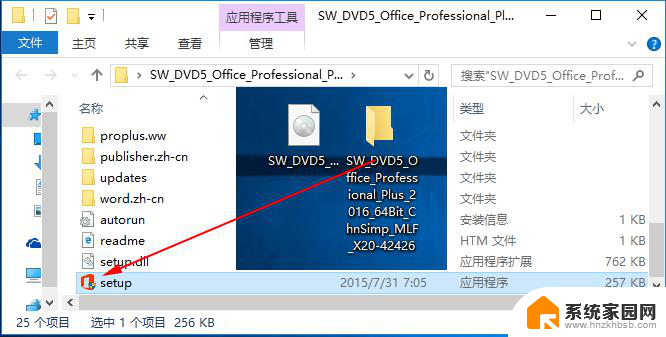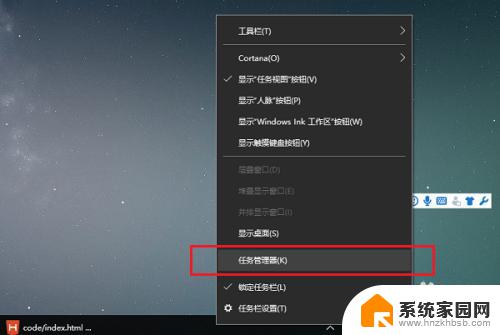怎么查看office产品密钥 如何查找自己电脑安装的Office软件的密钥序列号
更新时间:2023-10-19 13:51:34作者:jiang
怎么查看office产品密钥,随着Office软件在我们日常工作中的广泛应用,有时我们需要查找自己电脑上安装的Office软件的密钥序列号,这个序列号是我们激活Office软件的重要凭证,了解如何查看Office产品密钥对于维护软件正常运行至关重要。不过对于很多人来说,查找Office产品密钥可能是个相对陌生的概念。接下来我们将一起探讨如何查看自己电脑上安装的Office软件的密钥序列号,以便更好地管理和维护我们的办公软件。
具体步骤:
1.首先登入微软官网,点击进入。
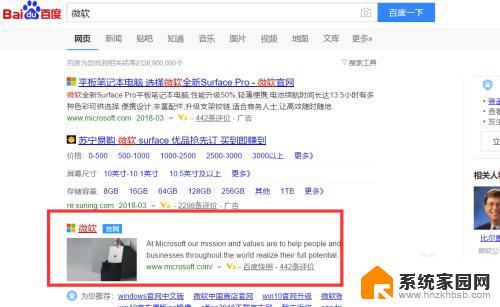
2.登陆自己当时激活office的账号,同时点击office

3.在接下来的界面,依次点击产品-online
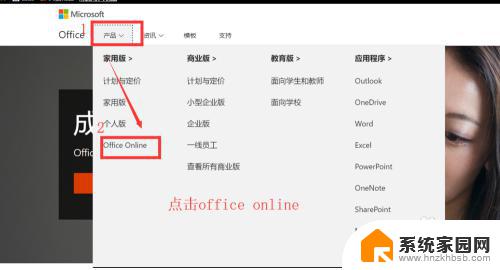
4.在新的页面,word/ppt/office .....任意点击一个,这里我点了word。
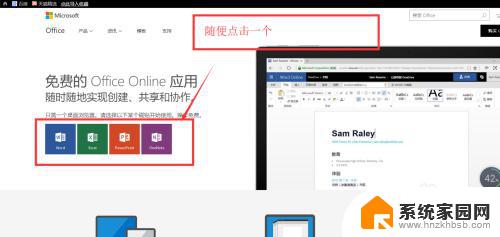
5.在下来的这一界面,点击我的账户,如图所示
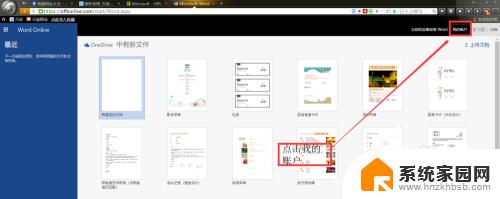
6.点完后,最后就在这个页面。有一个您的产品密钥,点开,这就是你的office的密钥序列号。
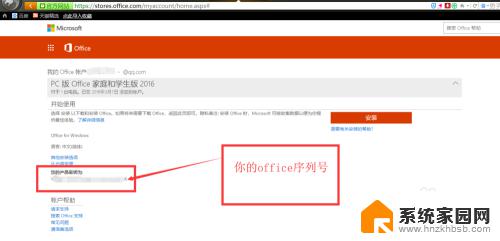
以上就是如何查看office产品密钥的全部内容,遇到同样情况的朋友们赶紧参照小编的方法来处理吧,希望能对大家有所帮助。